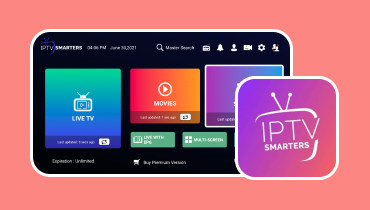UMPlayer: צפה בהכל בנגן מדיה אחד בלבד
כשמדובר בבחירת פלטפורמת מדיה וידאו אחת בלבד להפעלת קובצי מדיה מרובים, זה טבעי לשקול פלטפורמת מדיה אידיאלית אמיתית. זה לא רק יכול להיות תואם למגוון רחב של קבצי מדיה כמו MP4, VOB, M4V, TS, MPG, MTS, MKV, AVI, 3GP, 3G2 וכו'. אבל זה יכול להיות גם נתמך בשתי המערכות של Windows ו-Mac מערכת הפעלה. אם כך, UMPlayer עשויה להיות הבחירה המכילה את כל התכונות שהוזכרו לעיל. במאמר זה נלמד על כך באופן אוניברסלי יותר. מה שכן, המאמר יציג גם נגן וידאו נוסף כחלופה ל-UMPlayer. אז פשוט תתכוננו, ונראה.

תוכן הדף
חלק 1. מהו נגן UM?
ידוע כנגן מדיה מרובה פורמטים, UMPlayer הוא כלי חינמי יוצא דופן להפעלת מדיה בקוד פתוח. זהו נגן קבצי מדיה חוצה פלטפורמות המבוסס על שימוש ב-MPlayer. כך שניתן לתמוך ב-UMPlayer Mac ו-UMPlayer Windows. מלבד העיצוב הפנימי המתקדם שלו, הוא מכיל יותר מ-270 מפענחי אודיו ווידאו מובנים. מסיבה זו, הוא יכול לפתוח כמעט את כל פורמטי הווידאו והשמע המוכרים, כולל AAC, AC3, ASF, AVI, DIVX, FLV, H.263, MKV, MOV, MP3, MP4, MPEG, OGG, QT, RealMedia, VOB, Vorbis, WAV, WMA, WMV או XVID. אפילו הפלט של כמה סרטוני סטרימינג מקוונים, כמו YouTube. במקביל, הוא מסוגל לנגן כמה קבצי מדיה פגומים. לא ייאמן, נכון?
בשנים הראשונות, הורדת UMPlayer יכולה להיות פשוטה עבור המשתמשים לעקוב אחריהם. חוץ מזה, זה הגיע עם תמיכה בנושא. אז, המשתמשים עשויים להתאים אישית את מראה הנגן שלהם על ידי שימוש בחבילות הניתנות להורדה באותו זמן.
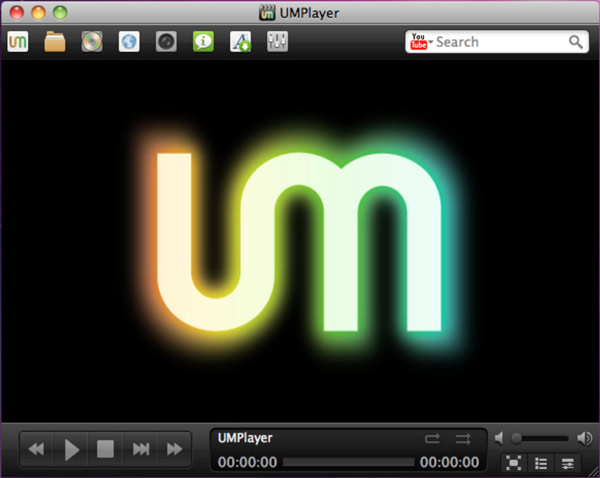
| יתרונות | חסרונות |
| יותר מ-200 קודקים | פיגור והקפאה פוטנציאליים במהלך הפעלת DVD |
| הורדת כתוביות אוטומטית | דרישות חומרה גבוהות בפונקציית הזרמת וידאו |
| ממשק מותאם אישית | תכונת ההקלטה פועלת רק עבור סרטוני YouTube |
| אינטגרציה ייחודית להזרמת סרטונים | אין קובץ עזרה |
| סינכרון מוחלט של רצועת תמונה ושמע | אין תחזוקה נוספת מאז 2011 |
| קבצים פגומים מתנגנים |
חלק 2. פונקציות עיקריות של נגן UM
מלבד הפונקציות הבסיסיות של הפעלת קבצים מקומיים וכלים אחרים שהזכרנו לעיל. ה-UMPlayer דוגל בעיקר בשיפור חווית המשתמש עם מגוון רחב של אפשרויות בצפייה בסרטונים והאזנה למוזיקה. בשל רכיבי ה-codec המובנים שלו, זהו נגן מדיה מלא המאפשר למשתמש לצפות בכל סרט או סדרת טלוויזיה מבלי להתחשב בפורמט שלו. פונקציות מפורטות מוצגות להלן.
לדוגמה, בעת טעינת תוכן DVD, משתמשים יכולים לערוך את תנאי הקובץ להתאמת וידאו. כמו
◆ שימוש בסוגים שונים של מסנני וידאו לביצוע שלאחר עיבוד, ביטול חסימה, רעש ו-denoise.
◆ סיבוב התמונות בדרגות שונות, כמו גם היפוך או שיקוף התמונה.
◆ כוונון פרמטרי הווידאו בהיבטים של ניגודיות, גוון, רוויה, בהירות וגמא.
◆ הוספת רצועת אודיו והשהיית וידאו (במילישניות).
◆ צילום מסך במצב רציף תוך סיום בכל רגע.
◆ קפיצה למיקום המוגדר על ידי המשתמש בהזרמת הווידאו או האודיו.
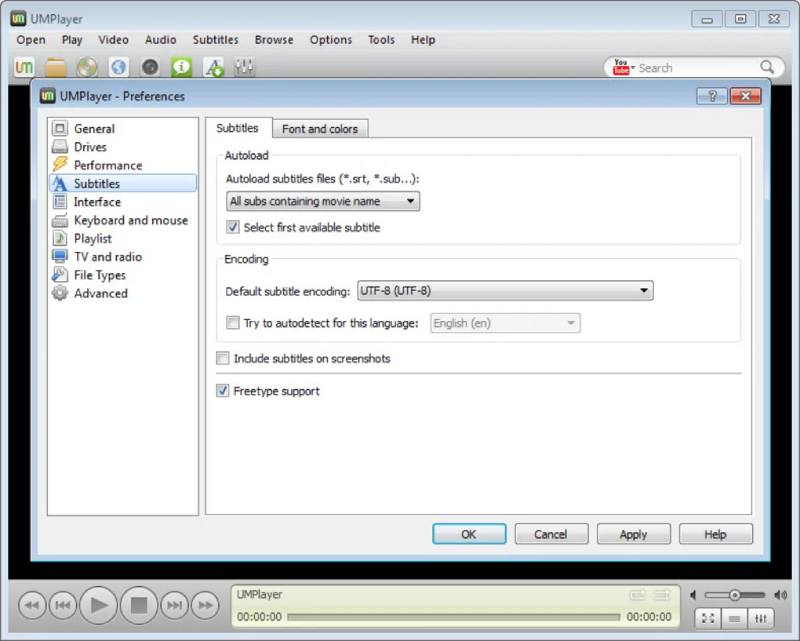
לסיכום, UMPlayer הוא בהחלט בחירה אידיאלית להפעלת מדיה. חוץ מזה, זה גם פועל כמצוין חלופה לנגן המדיה המובנה של Windows עם המראה המסוגנן והמותאם שלו. לרוע המזל, מסיבת ההפעלה של UMPlayer הפסיקה את התחזוקה שלה מאז שנת 2011. כתוצאה מכך, זה הפך להיות הרבה יותר קשה למצוא נגן מדיה חזק כמו זה. אבל למרבה המזל, היום, עדיין יש לנו כמה אפשרויות אידיאליות לבחור. נעבור לחלק הבא.
חלק 3. אלטרנטיבה לנגן UM
כפי שציינו קודם, חווית הצפייה שלנו עשויה להיתקל בכל מיני פורמטים של וידאו ואודיו. אז, UMPlayer אפיין את הפונקציונליות התואמת להפליא שלו כדי לפתור אותה. לגבי זה, עליך לשקול את כל ההיבטים בעת בחירת נגן וידאו חזק. אנו ממליצים בחום נגן וידמור לך, הפועלת כתוכנת נגן וידאו מקצועית. כמו כן, זוהי האלטרנטיבה הטובה ביותר ל-UMPlayer. בהיותו נגן מדיה כולל, ראשית, הוא יכול לנגן סוגי Blu-ray עיקריים, כגון BD-5, BD-9, BD-25, BD-50, BD-R, BD-RE, BD-XL, ו יותר. שנית, הוא יכול לנגן סוגי DVD, כמו DVD-R, DVD+R, DVD-ROM, DVR-RW, DVR+RW, DVD-RAM, DVD-DL ועוד. שלישית, הוא גם יכול להתמודד עם פורמטי וידאו אחרים, כולל VOB, MP4, TS, M4V, MPG, MTS, MXF, RM, M2TS, RMVB ועוד. יתר על כן, הוא עדיין תומך בפורמטי שמע שונים, כגון AC3, AIFF, AAC, AMR, FLAC, AU, M4A, MKA, MP3, WAV ועוד. אתה יכול להאמין לזה? אחד עושה הכל.
בנוסף לתאימות הפורמט הנהדרת שלו, Vidmore Player יכול גם לשמור על אפקטים קוליים ללא הפסדים כמו גם איכות תמונה HD במהלך הנגינה. במקביל, הוא גם מציע למשתמשים פקדים מותאמים אישית עבור הכותרת, הפרק וההשמעה לחוויית צפייה טובה יותר. אחרון חביב, Vidmore Player מציע לך מגוון אפשרויות ניגון מולטימדיה גמישות להשגת ביצועי השמעה יוצאי דופן. אתה יכול בקלות לקחת אחריות על רצועות וידאו/שמע, ערוצי שמע, כתוביות, גודל מסך ואפקטי וידאו. כמו כן, אתה יכול לנווט במהירות לפרק מסוים בסרט שלך. תן לסרטון להיות יצירת המופת שלך.
הנה כמה שלבים פשוטים להפעלת Blu-ray/DVD/Video/Audio ב-Vidmore שלך.
שלב 1. הוסף את קובץ ה-Blu-ray שלך
הכנס את תקליטור ה-Blu-ray לכונן ה-Blu-ray החיצוני במחשב שלך. לאחר מכן, לחץ על פתח דיסק כדי לטעון את תקליטור Blu-ray לתוכנית.

שלב 2. הפעל סרט Blu-ray
עם סיום הטעינה, הסרטון יופעל אוטומטית. לאחר מכן, תוכל לבחור רצועת אודיו וכתוביות בתפריט.

חלק 4. שאלות נפוצות על UM Player
האם ל-UM Player יש גרסת Mac?
כן, זה באמת קורה. כנגן קבצי מדיה חוצה פלטפורמות, מערכות Windows ו-MacOS יכולות לתמוך בפעולה המלאה שלה. עם זאת, מסיבת ההפעלה של UMPlayer הפסיקה את התחזוקה שלו מאז שנת 2011.
האם יש נגן וידאו בקוד פתוח עבור MacOS?
VLC עשוי להיות תשובה נכונה. זהו נגן מולטימדיה חוצה פלטפורמות חינמי וקוד פתוח שיכול לנגן את רוב קבצי המולטימדיה כמו גם תקליטורי DVD, תקליטורים אודיו ותקליטורי VCD.
האם נוכל להתקין את Windows Media Player 12 ב-Windows 11?
נכון לעכשיו, Windows Media Player 12 זמין כרגע רק ב-Windows 10, בעוד ל-Windows 11 יש Media Player משלה, הנקרא Windows Media Player (WMP), שמגיע מותקן מראש. לכן, אי אפשר להתקין את Media Player 12 ב-Windows 11.
סיכום
במאמר זה, סקרנו את נגן UM בהיבטים רבים. זה מציע למשתמשים רמה נדיבה של הכיל את פורמטי הקבצים השונים בעת הפעלת סרטונים. בינתיים, זה יכול להיות מיושם הן על מערכות Windows ו-Mac. למרות שהוא מעולם לא הופיע בשוק השחקנים מאז 2011, הוא עדיין נותן לנו השראה למגמת השחקנים העתידית. מה אתה חושב? אם אתה רוצה לחוות יותר נגני מדיה כמו UMPlayer, אולי Vidmore Player יכול להיות אלטרנטיבה מצוינת בחייך. זה הטוב ביותר לעבד ולהכיל את הפונקציות השונות כפי שעושה ה-UMPlayer.